win10怎么卸载声卡驱动再重装?电脑出现声音问题的时候,可以先进行自动修复,如果没有效果的话,可以卸载声卡驱动再次进行重装,一般都可以解决,那具体要怎么操作呢?来看看详细的方法吧。
win10声卡驱动怎么卸载重装
1、首先右键点击“此电脑”,然后点击“属性”。
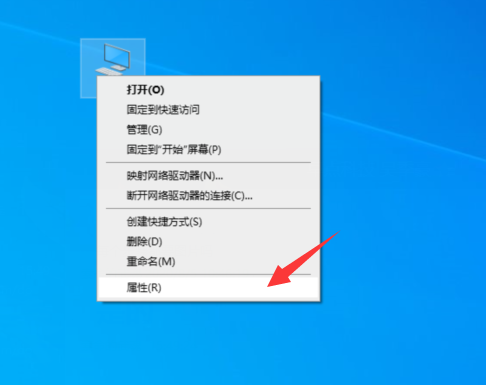
2、然后点击左侧的“设备管理器”。
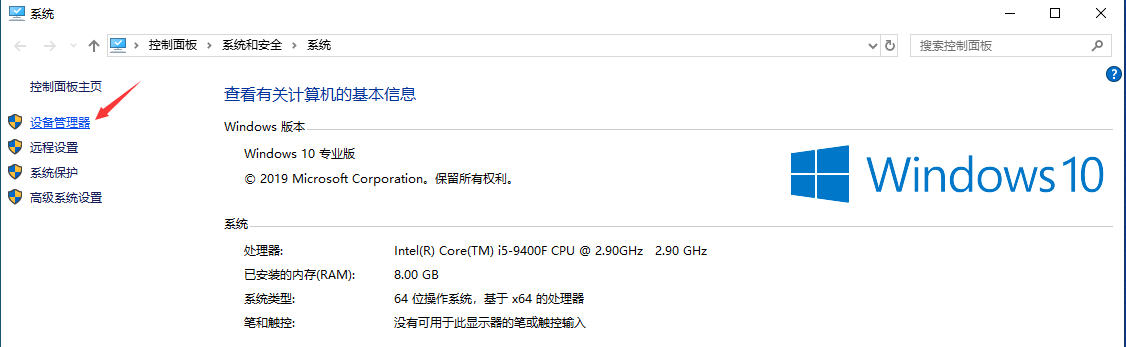
3、点开“声音、视频和游戏控制器”,找到声卡驱动并右键点击,选择卸载设备。
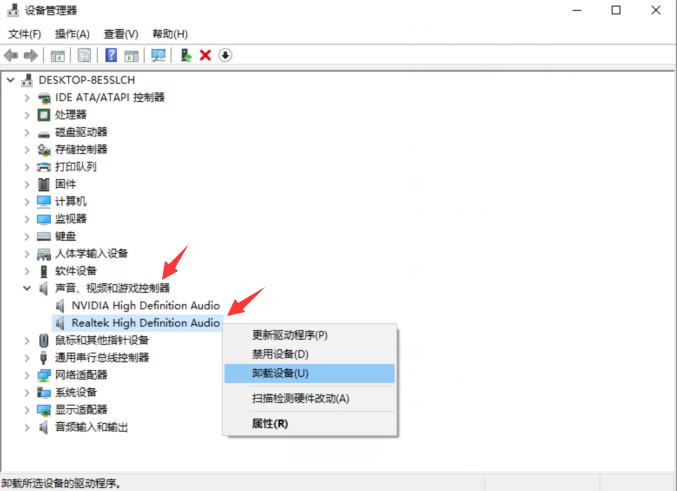
4、接下来通过其他驱动工具重新安装声卡驱动即可。
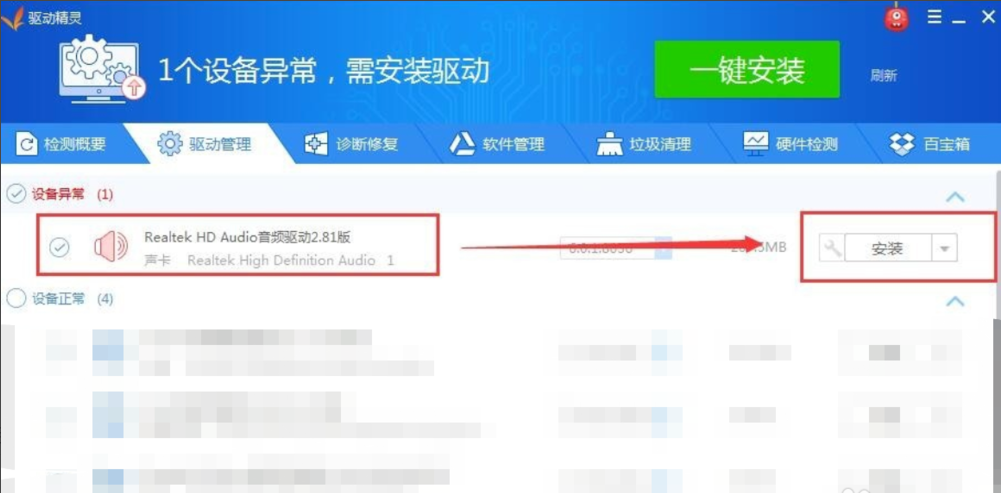
如果你的电脑没有声音,可以根据上面的方法卸载声卡驱动后重新安装。
win10声卡驱动怎么卸载重装?按照上面的一系列操作后,相信会对您有一点帮助,感谢您浏览我们的文章。


 时间 2022-12-14 17:34:32
时间 2022-12-14 17:34:32 作者 admin
作者 admin 来源
来源 

